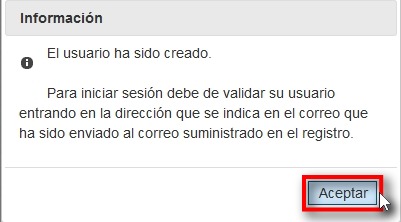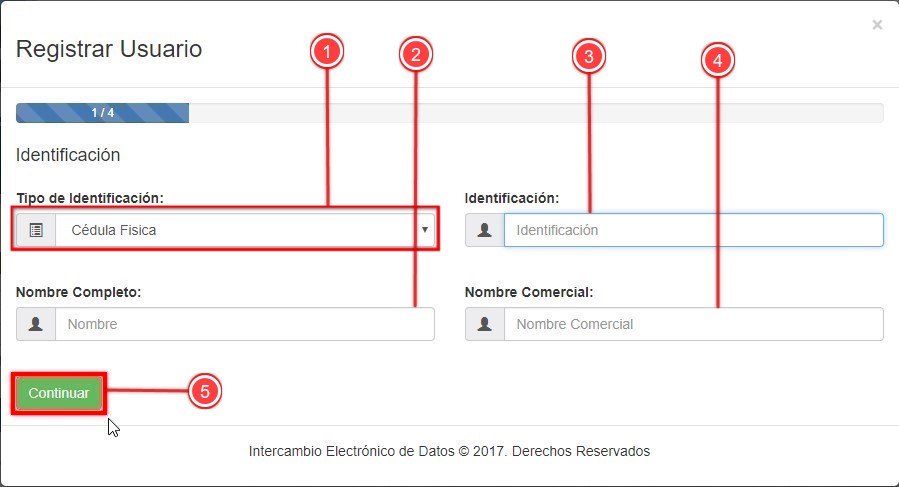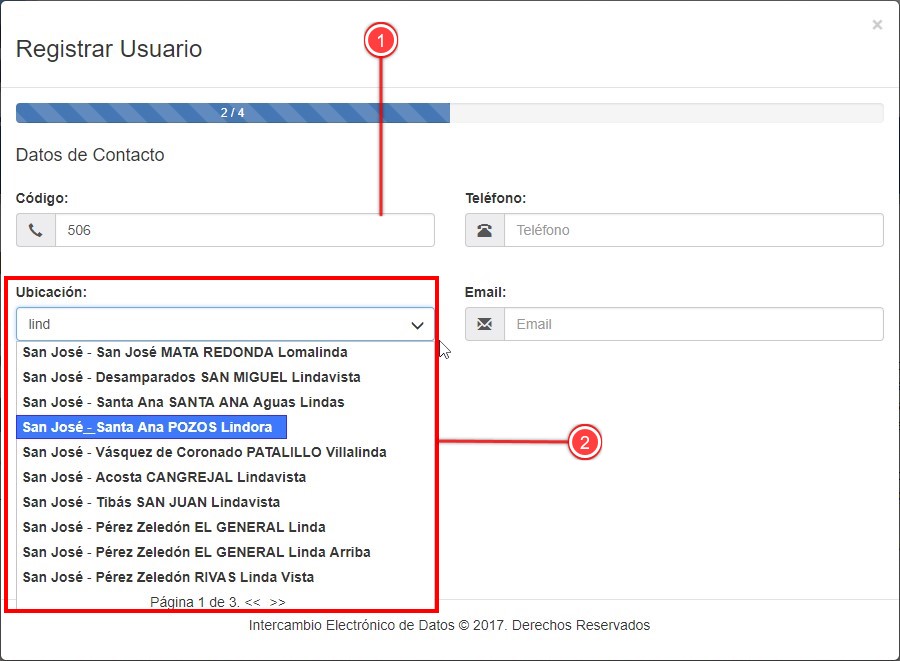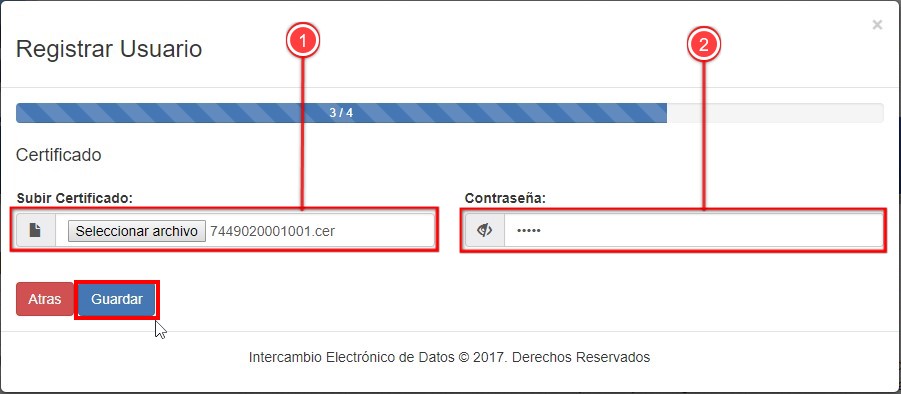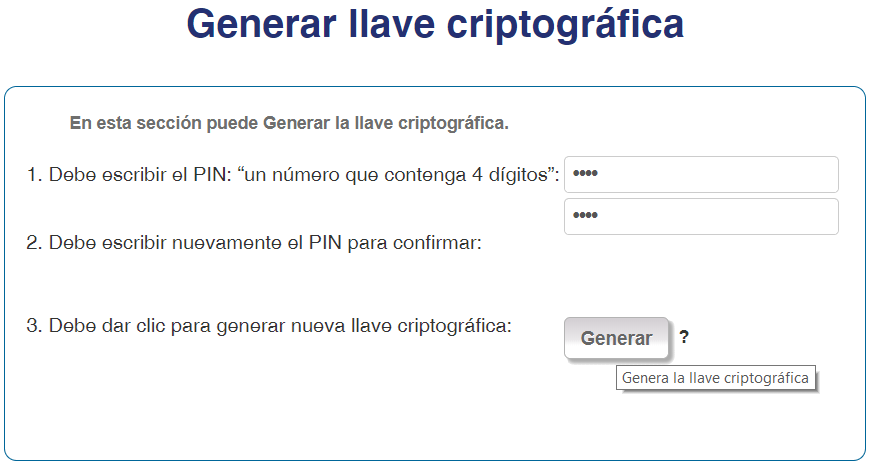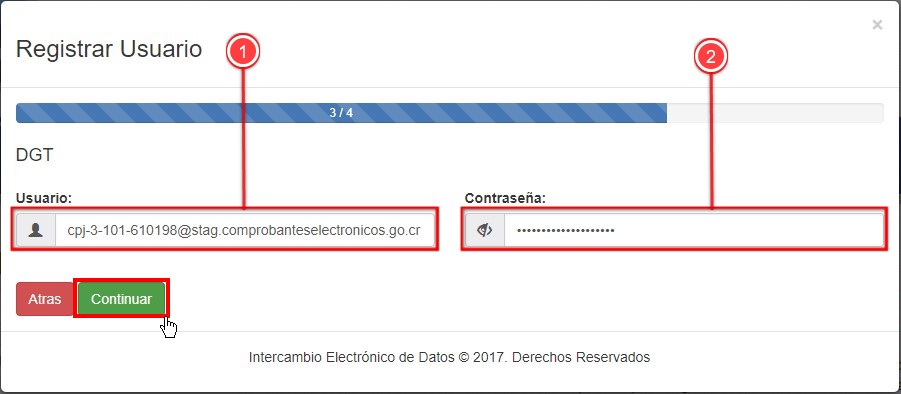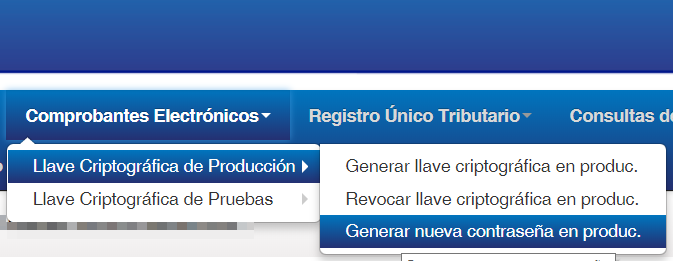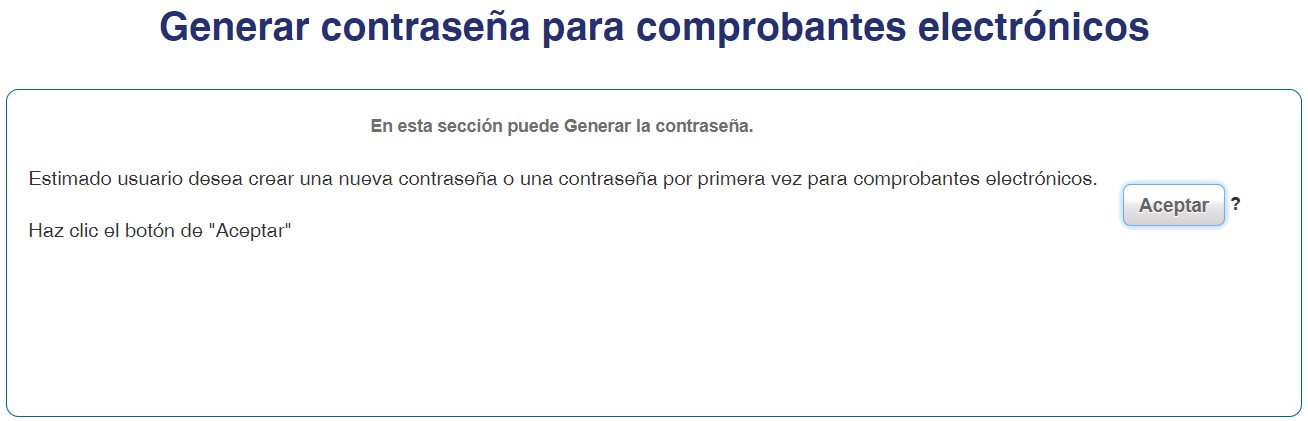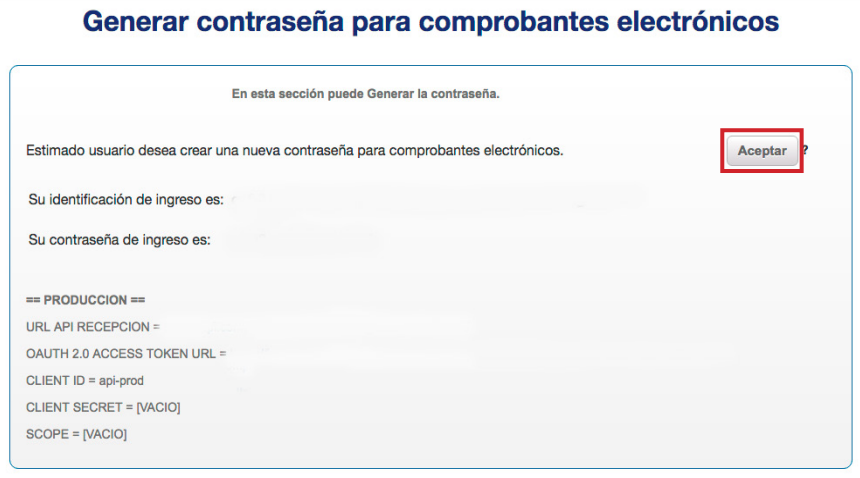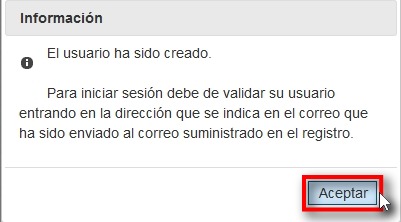Instrucciones para registrarse en el servicio de Factura Electrónica en la nube de INELDAT
Para registrarse en el servicio de Factura Electrónica de INELDAT, usted debe estar previamente registrado en el Ministerio de Hacienda como Obligado Tributario.
Este registro se realiza utilizando el portal en internet que el Ministerio dispone para tal efecto: https://www.hacienda.go.cr/ATV/Login.aspx
Si usted no está registrado como usuario de ATV del Ministerio de Hacienda debe comenzar seleccionado la opción de: Crear cuenta de usuario Note que el registro de usuario en ATV es individual (persona física), incluso si sus operaciones se realizan por medio de una sociedad jurídica.Puede obtener las instrucciones para registrarse en ATV en: http://www.hacienda.go.cr/docs/55e5b1eeb21ad_brochureb%20ATV%20crear%20usuario%20%20.pdf
Una vez registrado como usuario de ATV puede ingresar al sitio en donde dispondrá de diversas opciones de acuerdo a sus necesidades. Si usted no está registrado como Obligado Tributario debe proceder a hacerlo utilizando el menú de Registro Único Tributario y la opción de Declaración de Registro Único Tributario.
Posteriormente debe obtener la Llave Criptográfica y el PIN correspondiente además del código de usuario y contraseña requeridos para generar comprobantes electrónicos (Todo esto se debe ingresar posteriormente en el registro de la Factura Electrónica de INELDAT). Las instrucciones para generar la Llave Criptográfica y obtener la otra información están en: http://www.hacienda.go.cr/docs/59dbd913c8200_Folleto%20de%20Llave%20Criptograficav2.pdf
Paso 1 Identificación
Para registrar una persona en el sistema Facturero de INELDAT se debe de completar el formulario de registro correctamente.
Acá se registra la persona, esta es una entidad física o jurídica, contribuyente o declarante la cual está obligada a emitir facturas o comprobantes de ingresos por cada una de las ventas o mercancías de servicios que preste.
- En el campo número uno selecciona el tipo de identificación, ya sea una cédula física, jurídica, DIMEX o NITE, acorde al tipo de persona que se esté registrando.
- Digita el número de identificación exacta, sin ceros al inicio, espacios o guiones, esto según el tipo de identificación que se eligió en el paso número 1a, ya que de no ser así no podrá continuar con el registro.
- Digita el nombre completo.
- Digita el nombre comercial, y si no se tiene uno se puede dejar en blanco.
- Si todos los campos se digitaron correctamente se debe de dar click en el botón continuar.
- Si alguno de los campos no se llenó correctamente, se mostrará una validación del campo, en el que se encuentra el error y una breve descripción del mismo.
Imagen 1 Registro Identificación
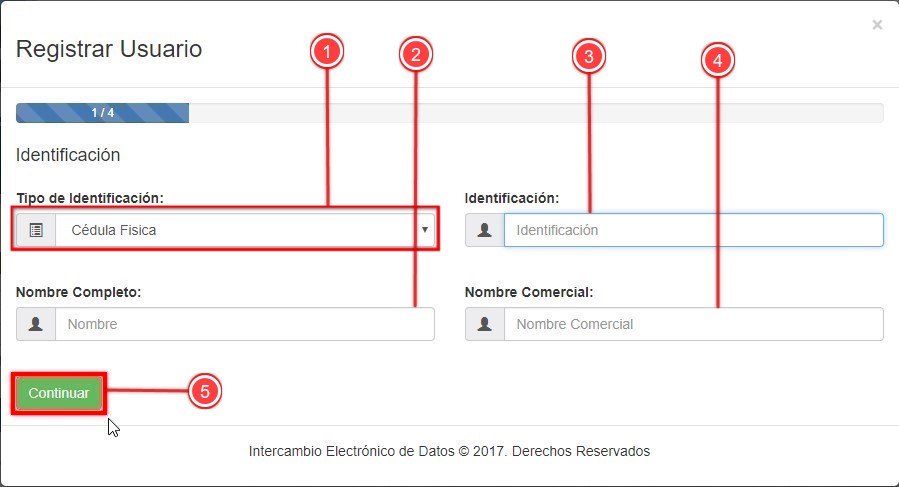
Paso 2 Contacto
- En el campo número uno como se muestra en la imagen 2 se debe de digitar el código de teléfono, como por ejemplo, en Costa Rica el código de teléfono es 506, y además debe de ser de máximo 3 dígitos.
- Digita el número de teléfono de la persona.
- Digita y selecciona la ubicación de la persona.
- Digita el email de la persona, este email debe de tener un formato válido, de no ser asi no podra avanzar con el registro.
- Digita la dirección exacta de la persona.
Imagen 2 Registro Contacto
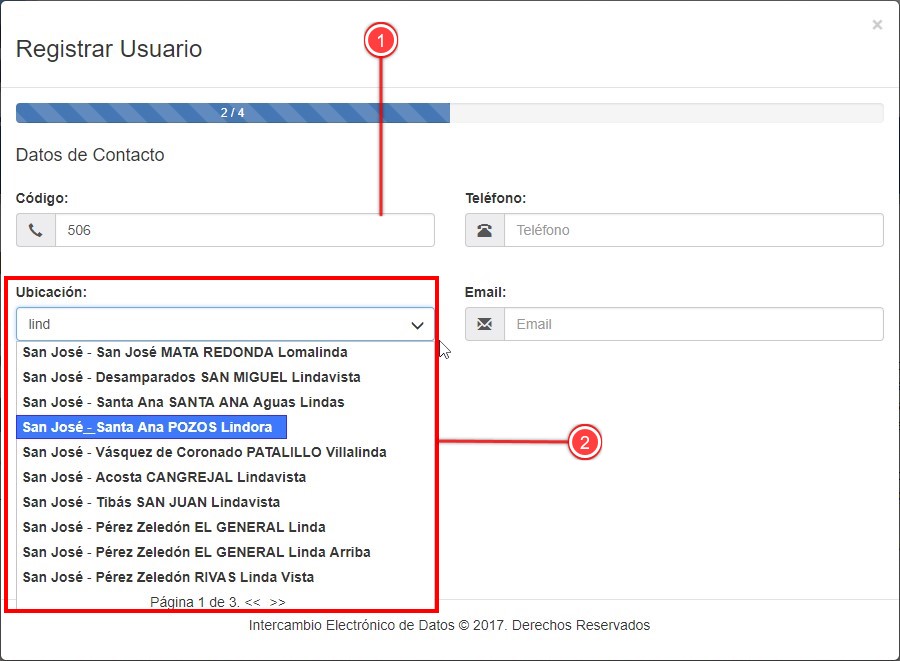
Paso 3 Llave criptográfica y PIN de la llave
- En el campo número uno se debe de adjuntar la llave criptográfica que le brinda el Ministerio de Hacienda en la página de ATV.
- Asimismo en el campo número dos digita el PIN de la llave criptográfica, que es un número de cuatro dígitos, sin espacios al inicio o al final.
Imagen 3 Llave criptográfica y PIN de la llave
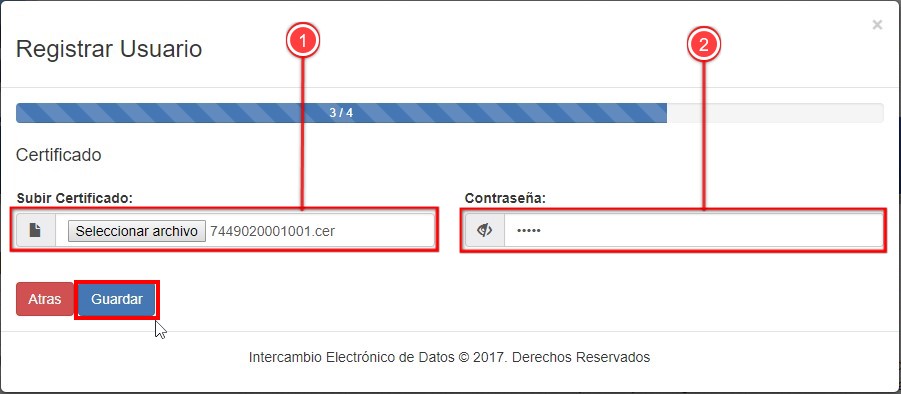
Generar llave criptográfica y PIN en ATV
- Para generar la llave criptográfica y el PIN en ATV visite el sitio Administración Tributara Virtual (ATV) https://www.hacienda.go.cr/ATV/login.aspx, e ingrese su número de identificación y contraseña.
- Seleccione en “Perfil de Usuario” entre los tipos: Representante Legal u Obligado Tributario.
- Selecciona la pestaña "Comprobantes electrónicos".
- Luego da click donde dice: "Llave criptográfica en producción".
- Y por último da click donde dice: "Generar llave criptográfica en producción".
- Digita el PIN de la llave criptográfica, y oprime el botón generar
Imagen 3.1 Llave criptográfica en ATV

Imagen 3.2 PIN de la llave en ATV
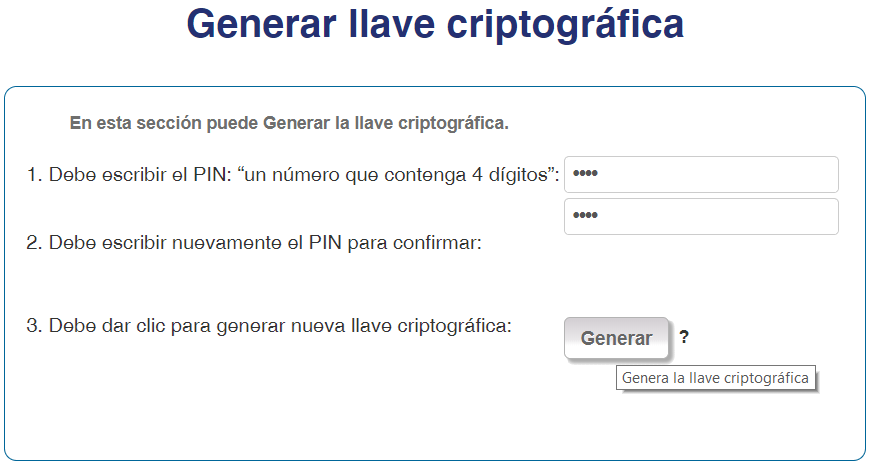
Paso 4 Usuario y contraseña para comprobantes electrónicos
- En el campo número uno se digita el nombre de usuario para comprobantes electrónicos que le brinda el Ministerio de Hacienda en la página de ATV, sin espacios al inicio o al final.
- Asi mismo en el campo número dos se digita la contraseña para comprobantes electrónicos, sin espacios al inicio o al final.
- Estas dos credenciales deben de ser válidas y emitidas por el Ministerio de Hacienda en la página de ATV, ya que de no ser así no podrá avanzar con el registro porque estas serán verificadas.
Imagen 4 Usuario y contraseña para comprobantes electrónicos
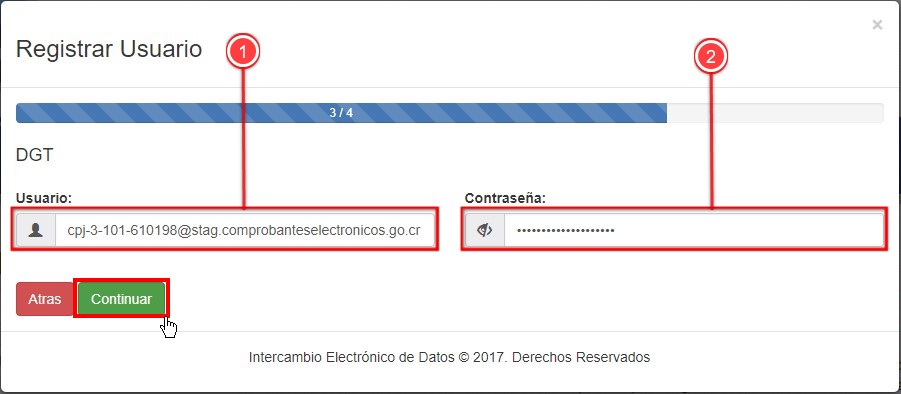
Generar contraseña para comprobantes electrónicos en ATV
- Visite el sitio Administración Tributara Virtual (ATV) https://www.hacienda.go.cr/ATV/login.aspx, e ingrese su número de identificación y contraseña.
- Seleccione en “Perfil de Usuario” entre los tipos: Representante Legal u Obligado Tributario.
- Selecciona la pestaña "Comprobantes electrónicos".
- Luego da click donde dice: "Llave criptográfica en producción".
- Y por último da click donde dice: "Generar nueva contraseña en producción".
- Acá aparece un cuadro que dice "Generar contraseña para comprobantes electrónicos", hace click en el botón aceptar
- Luego de dar clic en “Aceptar” en el cuadro de dialogo siguiente le indicará que ya se generó con éxito la contraseña para comprobantes electrónicos.
- Para más ayuda siga el siguiente enlace: Manual para generar usuario y contraseña para comprobantes electrónicos en ATV
Imagen 4.1 Usuario y contraseña para comprobantes electrónicos en ATV
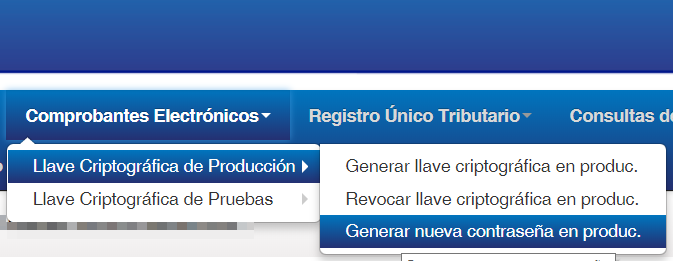
Imagen 4.1.1 Usuario y contraseña para comprobantes electrónicos en ATV
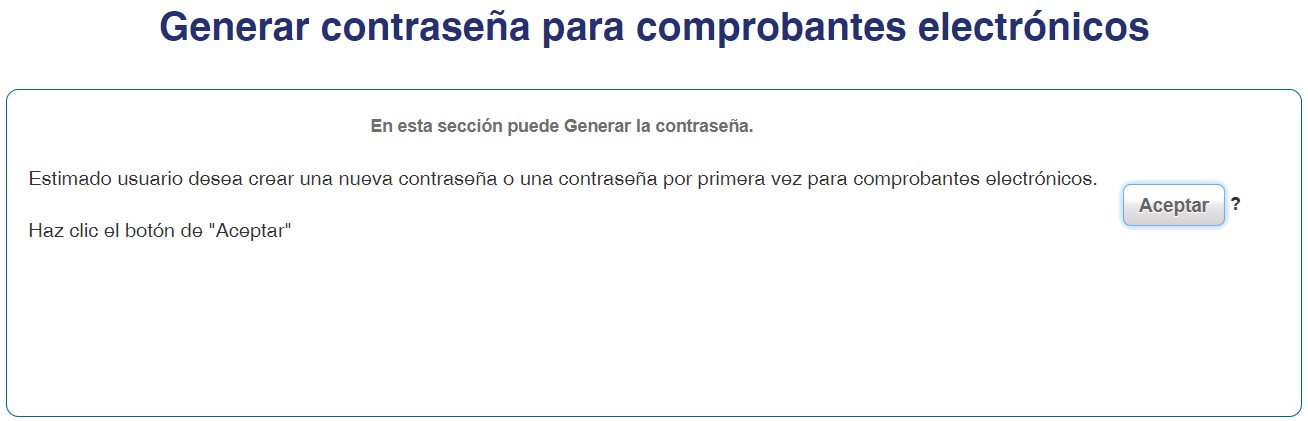
Imagen 4.1.2 Usuario y contraseña para comprobantes electrónicos en ATV
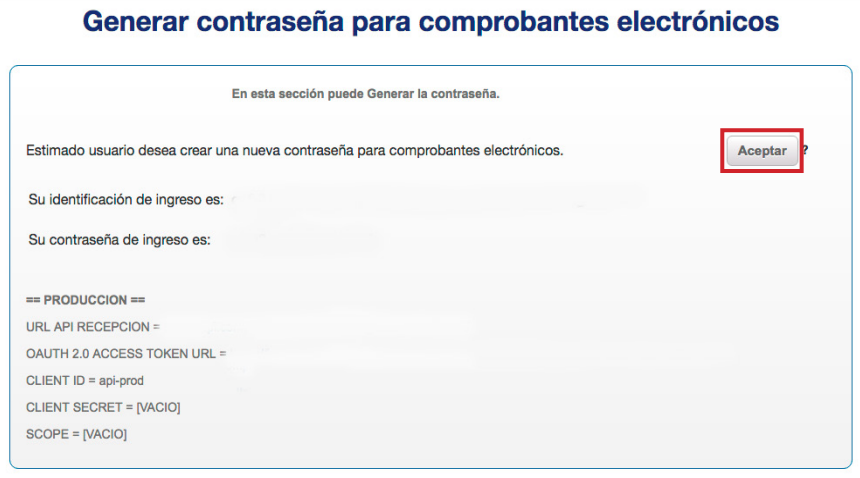
Fin Registro
- Si el registro se efectuó correctamente se le enviará un correo electrónico a la dirección que ingresó previamente, y se le solicitará que active su cuenta.
- Se le solicitará ingresar una contraseña nueva para el sistema.
Imagen 5 Fin Registro